Як видалити всі гіперпосилання в Word?
Видалити всі гіперпосилання в документі Word не складно для користувачів Microsoft Word, і цей підручник просто перерахує кілька доступних методів для видалення всіх гіперпосилань у Word.
Видаляйте гіперпосилання по одному за допомогою функції Видалити гіперпосилання
Видаліть усі гіперпосилання за допомогою ярликів
Видаліть усі гіперпосилання у поточному документі за допомогою VBA
Видаліть усі гіперпосилання у всіх документах Word, що відкриваються, за допомогою VBA
Видаліть усі гіперпосилання за допомогою Kutools для Word
Зупиніть автоматичне додавання гіперпосилання до тексту в Word
Швидко видаліть усі гіперпосилання з поточного документа Word
Видалити гіперпосилання за допомогою програми «Видалити гіперпосилання» у програмі Word легко, але видалення десятків посилань займає багато часу. Ось, Видаліть гіперпосилання функція Kutools для Word видалить усі гіперпосилання лише одним клацанням!
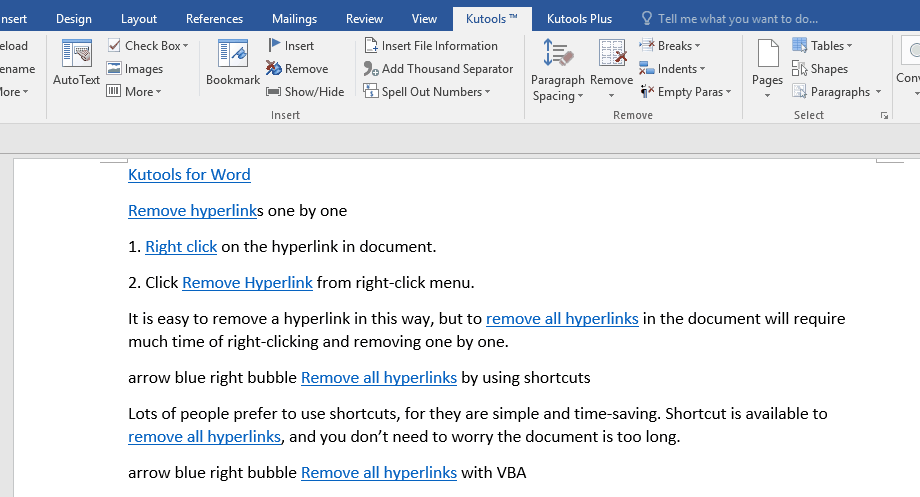
Рекомендовані засоби підвищення продуктивності для Word
Kutools для Word: Інтеграція ШІ 🤖, понад 100 розширених функцій заощаджують 50% часу обробки документів.Безкоштовне завантаження
Вкладка Office: представлено вкладки, подібні до браузера, у Word (та інших інструментах Office), що спрощує навігацію між кількома документами.Безкоштовне завантаження
Видаляйте гіперпосилання по одному за допомогою функції Видалити гіперпосилання
Цей метод допоможе вам видалити гіперпосилання за допомогою функції Видалити гіперпосилання, а потім повторно видаляти інші по одному в програмі Word.
1. Клацніть правою кнопкою миші вказаний зв’язаний текст, гіперпосилання якого ви видалите, та виберіть Видаліть гіперпосилання з контекстного меню. Дивіться знімок екрана:

Тепер гіперпосилання відразу видаляється із вказаного зв’язаного посилання.
2. Повторіть вищевказану операцію, щоб видалити гіперпосилання одне за одним у програмі Word.
Видалити гіперпосилання таким способом легко, але видалення всіх гіперпосилань у документі по одному вручну буде коштувати багато часу.
Видаліть усі гіперпосилання з поточного документа ярликами
Багато людей воліють використовувати ярлики, оскільки вони прості та економлять час. Ярлик доступний для видалення всіх гіперпосилань, і вам не потрібно турбуватися, що документ занадто довгий.
1. Прес Ctrl + A клавіші одночасно, щоб вибрати весь документ.
2. Далі натисніть Ctrl + Shift + F9 клавіші одночасно, щоб видалити всі гіперпосилання з поточного документа.
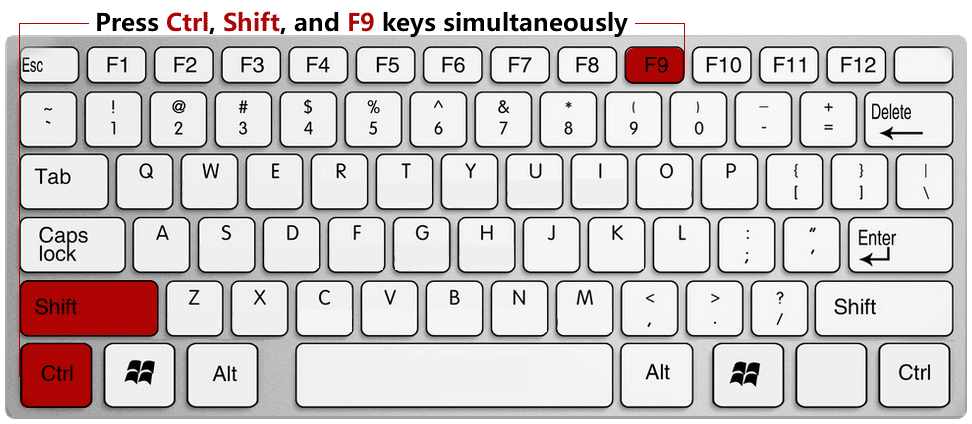
Примітка: Спосіб ярлика видалить усі основні поля.
Видаліть усі гіперпосилання у поточному документі за допомогою VBA
Вкладка Office - Перегляд та редагування декількох документів Word із вкладками як Firefox, Chrome, Internet Explore 10! Отримати зараз!

Ви можете використовувати наступний VBA, щоб легко видалити всі гіперпосилання з поточного документа Word.
1. Прес Alt + F11 ключі, щоб відкрити Microsoft Visual Basic для програми вікна.
2. Клацання Insert > Модулі, а потім скопіюйте та вставте наступний код VBA у вікно модуля.
VBA 1: Видаліть усі гіперпосилання поточного документа
Sub KillTheHyperlinks()
' -----------------------------------------------
' Removes all hyperlinks from the document:
' Text to display is left intact
' -----------------------------------------------
With ThisDocument
' Loop while there are hyperlinks afoot!
While .Hyperlinks.Count > 0
.Hyperlinks(1).Delete
Wend
End With
' Shut this off, don't need anymore popping up
Application.Options.AutoFormatAsYouTypeReplaceHyperlinks = False
End Sub3. Потім натисніть на прогін кнопку або натисніть клавішу F5, щоб запустити сценарій.
Тепер ви побачите, що всі гіперпосилання у поточному документі Word видаляються пакетно негайно.
Видаліть усі гіперпосилання у всіх документах Word, що відкриваються, за допомогою VBA
На відміну від першого коду VBA, який видаляє всі гіперпосилання лише у поточному документі, другий код VBA дозволяє видалити всі гіперпосилання у всіх відкритих документах.
1. Прес Alt + F11 ключі, щоб відкрити Microsoft Visual Basic для програми вікна.
2. Клацання Insert > Модулі, а потім скопіюйте та вставте наступний код VBA у вікно модуля.
VAB 2: Видаліть усі гіперпосилання у всіх документах Word, що відкриваються
Sub KillTheHyperlinksInAllOpenDocuments()
' -----------------------------------------------
' Removes all hyperlinks from any open documents
' Text to display is left intact
' -----------------------------------------------
Dim doc As Document
Dim szOpenDocName As String
' Loop through all open documents:
For Each doc In Application.Documents
' Store the document name
szOpenDocName = doc.Name
' Remove the hyperlinks from that document
With Documents(szOpenDocName)
' Loop while there are hyperlinks afoot!
While .Hyperlinks.Count > 0
.Hyperlinks(1).Delete
Wend
End With
' Shut this off, don't need anymore popping up
Application.Options.AutoFormatAsYouTypeReplaceHyperlinks = False
Next doc
End SubТепер ви побачите, що всі гіперпосилання у всіх початкових документах Word видаляються одночасно.
Видаліть усі гіперпосилання за допомогою Kutools для Word
з Kutools для WordАвтора Видаліть гіперпосилання утиліта, ви можете швидко видалити всі гіперпосилання з цілого документа або вибраної частини документа.
1. Клацання Кутулс > Видалення > Видаліть гіперпосилання. Дивіться знімок екрана:

2. У діалоговому вікні Видалити натисніть кнопку OK , див. знімок екрана:

Потім виходить діалогове вікно і повідомляє, скільки гіперпосилань було видалено. Просто закрийте його.

І ви побачите, що всі гіперпосилання видаляються з поточного документа Word, як показано нижче:

Команда Видаліть гіперпосилання функція Kutools for word видаляє всі посилання з тексту, але залишає текст і стилі формату. Отримайте безкоштовну пробну версію!
Зупиніть автоматичне додавання гіперпосилання до тексту в Word
Наприклад, ви видалили гіперпосилання з тексту “https: // www.extendoffice.com ”, однак гіперпосилання буде додано до тексту автоматично, коли ми вводимо пробіл або натискаємо
Що натомість? Створіть віртуальну версію себе у
клавіша після тексту, як показано на знімку екрана. У цьому випадку нам потрібно налаштувати параметри Word і припинити автоматичне додавання гіперпосилань до тексту в Word.

1. Клацання філе > Опції у Word.
2. У діалоговому вікні "Параметри Word" натисніть, будь ласка теплоізолюючі на лівій панелі, а потім клацніть на Параметри автокорекції кнопку. Див. Скріншот;

3. У діалоговому вікні автовиправлення увімкніть Автоформат під час набору тексту вкладка зніміть прапорець Інтернет та мережеві шляхи з гіперпосиланнями та натисніть кнопку OK кнопку. Дивіться знімок екрана:

4. Натисніть OK у діалоговому вікні Параметри Word.
Відтепер Word більше не буде автоматично додавати гіперпосилання до спеціального тексту, такого як шлях до веб-сайту.
Найкращі інструменти продуктивності офісу
Kutools для Word - Підніміть свій досвід Word із Over 100 Чудові особливості!
🤖 Kutools AI Assistant: змініть свій текст за допомогою ШІ - Створення вмісту / Переписати текст / Узагальнити документи / Звертайтеся за інформацією на основі Документа, все в Word
📘 Майстерність документів: Розділити сторінки / Об’єднати документи / Експортувати вибране в різні формати (PDF/TXT/DOC/HTML...) / Пакетне перетворення в PDF / Експортувати сторінки як зображення / Друк кількох файлів одночасно...
✏ Редагування змісту: Пакетний пошук та заміна між кількома файлами / Змінити розмір усіх зображень / Транспонування рядків і стовпців таблиці / Перетворити таблицю в текст...
🧹 Очищення без зусиль: Змітати Зайві простори / Розбиття розділів / Усі заголовки / Текстові поля / Гіперпосилання / Щоб отримати більше інструментів для видалення, відвідайте наш сайт Вилучити групу...
➕ Творчі вставки: Вставити Роздільники тисяч / Прапорці / радіо кнопки / QR-код / Штрих-код / Таблиця діагональних ліній / Заголовок рівняння / Підпис зображення / Заголовок таблиці / Кілька зображень / Дізнайтеся більше в Вставити групу...
???? Точність вибору: Точне визначення конкретні сторінки / Таблиці / форми / заголовок абзаців / Покращте навігацію за допомогою більше Виберіть функції...
⭐ Покращення зірок: Швидка навігація до будь-якого місця / автоматичне вставлення повторюваного тексту / плавно перемикатися між вікнами документів / 11 Інструменти перетворення...
